Bagaimana cara menyalin subtotal hanya di Excel?
Secara umum, kita dapat menyalin rentang dan menempelkan nilai atau format saja. Tapi, terkadang Anda mungkin ingin menyalin rentang dan menempelkan subtotal saja, bagaimana Anda bisa menyelesaikannya di Excel? Metode di bawah ini akan sangat memudahkan pekerjaan Anda.
Salin subtotal hanya dengan fitur Subtotal
Salin subtotal hanya dengan Kutools for Excel
Menjumlahkan subtotal dengan mudah berdasarkan duplikat di kolom lain di Excel
Kutools untuk Excel Lanjutan Gabungkan Baris utilitas dapat membantu pengguna Excel untuk mengumpulkan jumlah subtotal dari setiap item dalam kolom (Kolom Buah dalam kasus kami), dan kemudian menghapus baris duplikat berdasarkan kolom ini (Kolom Buah) dengan mudah seperti gambar di bawah ini.

 Salin subtotal hanya dengan fitur Subtotal
Salin subtotal hanya dengan fitur Subtotal

Misalnya Anda memiliki tabel pembelian buah seperti gambar di bawah ini. Sekarang Anda ingin menyalin subtotal setiap buah dari tabel. Bagian ini akan memperkenalkan Subtotal fitur untuk menyelesaikannya di Excel.
1. Pilih kolom Buah di tabel, dan klik Data > Urutkan A sampai Z or Urutkan Z ke A sesuai kebutuhan. Lihat tangkapan layar:

2. Di kotak dialog Sort Warning yang muncul, harap centang Perluas seleksi pilihan, dan klik Jenis tombol. Lihat tangkapan layar:

3. Pilih sel mana saja dalam tabel, dan klik Data > Subtotal. Lihat tangkapan layar:


4. Pada kotak dialog Subtotal pembuka, lakukan hal berikut:
(1) Pilih kolom yang akan Anda tambahkan subtotal berdasarkan dari Di setiap perubahan daftar drop-down. Dalam kasus kami, kami memilih Buah kolom.
(2) Pilih jenis kalkulasi yang akan Anda lakukan dari Gunakan fungsi daftar drop-down. Dalam kasus kami, kami memilih Jumlah.
(3) Dalam Tambahkan subtotal ke kotak, centang kolom yang akan Anda tambahkan subtotalnya. Dalam kasus kami, kami memeriksa Jumlah kolom.
(4) Klik OK .
5. Sekarang data dikelompokkan berdasarkan buah, dan telah ditambahkan subtotal untuk setiap buah. Klik 2 di sudut kiri atas area kerja untuk meruntuhkan grup. Lihat tangkapan layar di bawah ini:


6. Dan sekarang hanya baris subtotal yang terlihat. Silakan salin baris subtotal yang terlihat ini dengan memilih baris subtotal ini, tekan lain + ; tombol secara bersamaan, lalu tekan Ctrl + C kunci secara bersamaan. Lihat tangkapan layar di atas:
7. Pilih kisaran tujuan, lalu tekan Ctrl + V kunci secara bersamaan untuk menempelkan baris subtotal ini.
Dan sekarang hanya baris subtotal yang disalin dan ditempelkan ke rentang tujuan. Lihat tangkapan layar:

 Salin subtotal hanya dengan Kutools for Excel
Salin subtotal hanya dengan Kutools for Excel
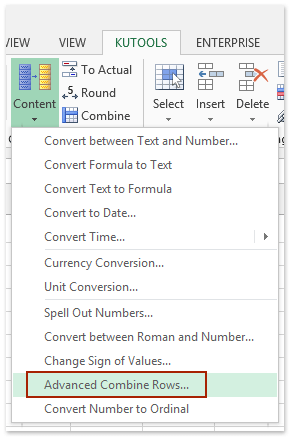
Mungkin agak rumit untuk menyalin subtotal hanya dengan Subtotal fitur di Excel. Metode ini akan memperkenalkan Kutools for Excel's Lanjutan Gabungkan Baris utilitas untuk menyalin subtotal dengan cepat hanya dengan mudah.
Kutools untuk Excel - Dilengkapi dengan lebih dari 300 alat penting untuk Excel. Nikmati uji coba GRATIS 30 hari berfitur lengkap tanpa memerlukan kartu kredit! Unduh sekarang!
1. Salin tabel pembelian buah, dan tempelkan ke kisaran tujuan. Tetap pilih tabel yang ditempel, dan klik Kutools > Konten > Lanjutan Gabungkan Baris. Lihat tangkapan layar:

2. Pada kotak dialog Advanced Combine Rows pembuka, lakukan hal berikut:
(1) Pilih kolom yang akan Anda tambahkan subtotal berdasarkan ( Buah dalam kasus kami), dan klik Kunci utama;
(2) Pilih kolom yang akan Anda tambahkan subtotalnya (the Jumlah kolom dalam kasus kami), lalu klik Dihitung > Jumlah atau jenis kalkulasi lain yang Anda butuhkan. Lihat tangkapan layar:

(3) Klik Ok .
3. Sekarang setiap subtotal buah telah dihitung dan ditempatkan di kisaran tujuan. Lihat tangkapan layar:

Kutools untuk Excel - Tingkatkan Excel dengan lebih dari 300 alat penting. Nikmati uji coba GRATIS 30 hari berfitur lengkap tanpa memerlukan kartu kredit! Get It Now
Demo: Salin subtotal hanya dengan Kutools for Excel
 Artikel terkait:
Artikel terkait:
Salin beberapa pilihan atau rentang di Excel
Salin sel jika kolom berisi nilai / teks tertentu di Excel
Salin baris jika kolom berisi teks / nilai tertentu di Excel
Alat Produktivitas Kantor Terbaik
Tingkatkan Keterampilan Excel Anda dengan Kutools for Excel, dan Rasakan Efisiensi yang Belum Pernah Ada Sebelumnya. Kutools for Excel Menawarkan Lebih dari 300 Fitur Lanjutan untuk Meningkatkan Produktivitas dan Menghemat Waktu. Klik Di Sini untuk Mendapatkan Fitur yang Paling Anda Butuhkan...

Tab Office Membawa antarmuka Tab ke Office, dan Membuat Pekerjaan Anda Jauh Lebih Mudah
- Aktifkan pengeditan dan pembacaan tab di Word, Excel, PowerPoint, Publisher, Access, Visio, dan Project.
- Buka dan buat banyak dokumen di tab baru di jendela yang sama, bukan di jendela baru.
- Meningkatkan produktivitas Anda sebesar 50%, dan mengurangi ratusan klik mouse untuk Anda setiap hari!

